ppt怎么设置动态背景让背景实现动态效果?
发布时间:2016-12-23 来源:查字典编辑
摘要:不管是在学校,还是企业就职,PPT都是必备的,那么一份好的PPT可以为你的完美展现增添色彩,今天小编和大家分享如何设置动态背景!!!1、打开...
不管是在学校,还是企业就职,PPT都是必备的,那么一份好的PPT可以为你的完美展现增添色彩,今天小编和大家分享如何设置动态背景!!!
1、打开PPT,单击第一栏的“视图”选项。
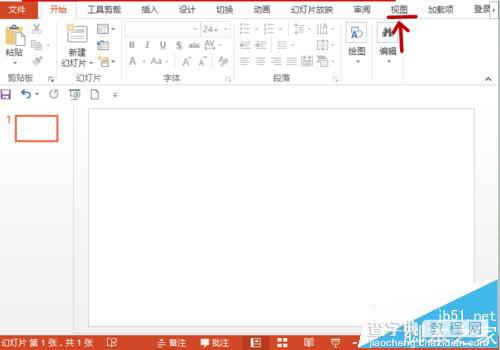
2、找到幻灯片母版选项,单击“幻灯片母版”。

3、选择左边任意一个幻灯片缩略图,将主图的文本框删除。
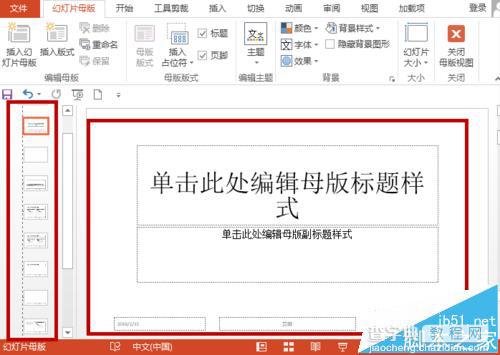
4、单击第一栏的“插入”,插入事先准备好的动态背景图片,并调整大小,切记不可以裁剪图片。
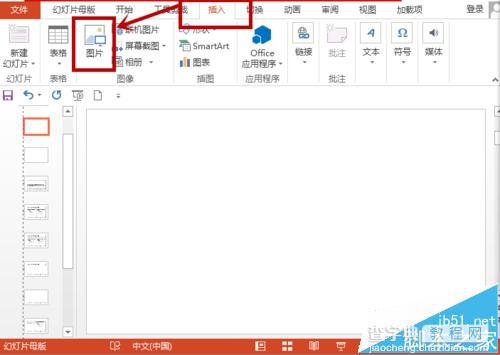
5、关闭母版。

6、按如图所示,选择幻灯片版式。
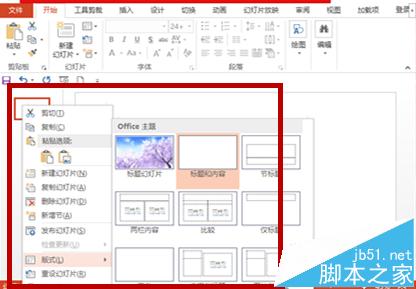
7、按“F5”预览,便可看到动态效果。

注意事项:背景图片不可以裁剪。
PPT怎么设置渐变色背景?
PPT2016背景音乐该怎么设置?
PPT幻灯片中怎么插入图片并在图片上输入文字?


